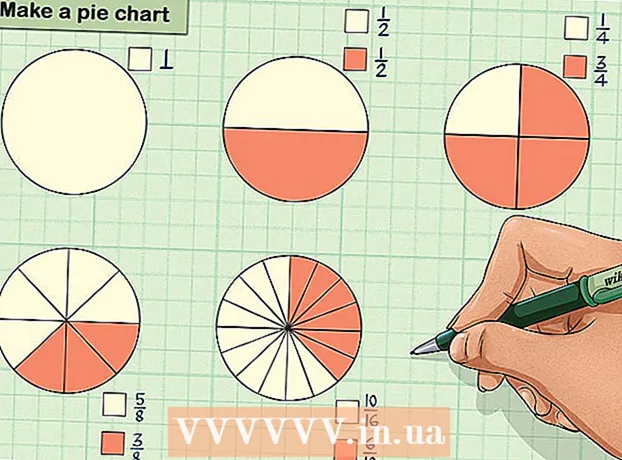作者:
William Ramirez
创建日期:
19 九月 2021
更新日期:
21 六月 2024

内容
在本文中,我们将向您展示如何在您的 Android 设备上下载 YouTube 播放列表(播放列表)以离线观看。
脚步
方法 1(共 2 个):使用 YouTube 应用
 1 在您的 Android 设备上启动 YouTube。 单击红色背景上的白色三角形图标。此图标位于应用程序抽屉中。
1 在您的 Android 设备上启动 YouTube。 单击红色背景上的白色三角形图标。此图标位于应用程序抽屉中。  2 找到您想要的播放列表。 为此,请单击放大镜图标。要查找您创建的播放列表,请单击库并向下滚动到播放列表部分。
2 找到您想要的播放列表。 为此,请单击放大镜图标。要查找您创建的播放列表,请单击库并向下滚动到播放列表部分。  3 点按播放列表。
3 点按播放列表。 4 点击下载按钮。 它看起来像一个圆圈内的向下箭头。
4 点击下载按钮。 它看起来像一个圆圈内的向下箭头。  5 选择视频质量。 它决定了播放列表中视频的图片和声音的质量。选择低、中或高清。
5 选择视频质量。 它决定了播放列表中视频的图片和声音的质量。选择低、中或高清。  6 轻敲 行.
6 轻敲 行. 7 点击 行以确认您的操作。 该播放列表将可离线使用。
7 点击 行以确认您的操作。 该播放列表将可离线使用。
方法 2(共 2 个):使用 Videoder 应用程序
 1 进入页面 https://www.videoder.com/ru 在网络浏览器中。 Videoder 是一款应用程序,可让您以任何格式下载 YouTube 播放列表中列出的视频,包括 MP3 和其他音频格式。
1 进入页面 https://www.videoder.com/ru 在网络浏览器中。 Videoder 是一款应用程序,可让您以任何格式下载 YouTube 播放列表中列出的视频,包括 MP3 和其他音频格式。 - 此应用程序只能通过网络浏览器安装,因为它在 Play 商店中不可用。因此,必须允许设备安装来自未经验证的来源的应用程序。
 2 轻敲 下载安卓版 (下载安卓版)。 您可以在 Videoder 主页上找到此选项。将出现一个弹出窗口。
2 轻敲 下载安卓版 (下载安卓版)。 您可以在 Videoder 主页上找到此选项。将出现一个弹出窗口。  3 点击 行. 该文件将下载到设备。
3 点击 行. 该文件将下载到设备。  4 打开下载的文件。 它被称为 Videoder_v14.apk (版本号可能不同)。此文件位于下载文件夹中 - 要打开它,请单击应用程序栏中的下载。
4 打开下载的文件。 它被称为 Videoder_v14.apk (版本号可能不同)。此文件位于下载文件夹中 - 要打开它,请单击应用程序栏中的下载。 - 如果您的设备上没有下载应用程序,请打开文件应用程序(它可能称为文件管理器或文件浏览器),导航到下载文件夹,然后单击 Videoder_v14.apk。
- 5请选择 软件包安装程序 (软件包安装程序)在使用页面上的完成操作。
- 6 点击 就一次 (一次)。 如果这是您第一次安装不在 Play 商店中的应用程序,则会出现警告。
 7 允许安装来自未知来源的应用程序。 如果安装开始,请跳过此步骤。如果显示消息“安装已锁定”:
7 允许安装来自未知来源的应用程序。 如果安装开始,请跳过此步骤。如果显示消息“安装已锁定”: - 点击“设置”打开安全设置。
- 选中“未知来源”旁边的框。将打开一个窗口。
- 单击确定。
- 返回下载文件夹并再次点击 Videoder_v14.apk 文件。
 8 点击 安装 (安装)。 将安装该应用程序。
8 点击 安装 (安装)。 将安装该应用程序。  9 轻敲 打开 (打开)。 此按钮位于屏幕底部。 Videoder 应用程序启动。
9 轻敲 打开 (打开)。 此按钮位于屏幕底部。 Videoder 应用程序启动。  10 搜索(或输入 URL)YouTube 播放列表。 为此,请使用屏幕顶部的搜索栏。
10 搜索(或输入 URL)YouTube 播放列表。 为此,请使用屏幕顶部的搜索栏。  11 单击所需的播放列表。 它会打开。
11 单击所需的播放列表。 它会打开。  12 单击下载按钮。 它看起来像一个圆圈内的向下箭头。将显示下载选项。
12 单击下载按钮。 它看起来像一个圆圈内的向下箭头。将显示下载选项。  13 选择文件格式。 点击“格式/分辨率”旁边的菜单,然后选择下载文件的格式。默认为 M4A 格式。
13 选择文件格式。 点击“格式/分辨率”旁边的菜单,然后选择下载文件的格式。默认为 M4A 格式。  14 轻敲 下载 (下载)。 播放列表中列出的文件将下载到 Android 设备上的 Videoder 应用程序。
14 轻敲 下载 (下载)。 播放列表中列出的文件将下载到 Android 设备上的 Videoder 应用程序。